Wise Data Recovery は、削除した写真、ドキュメント、ビデオ、電子メールなどのファイルをドライブから復元するツールです。
大事ななファイルを誤って削除したことがありますか?後で使用したいいくつかのファイルを削除することを後悔しましたか?突然のPCクラッシュの結果として個人情報を失ったことはありますか?
賢明なデータ復旧があなたを助けます!
フリーウェアの Wise Data Recovery は、画像、ドキュメント、オーディオ、ビデオ、圧縮ファイルまたは電子メールであっても、紛失したデータを回復するのに適しています。
ドライブ、ファイルの種類、またはファイル名を指定する限り、必要なファイルをすばやく安全に検索して復元できます。
Wise Data Recovery では、スキャン結果に「高」、「低」、「不可」と表示することで、回復の困難なレベル(復元成功率)を表示します。
Wise Data Recoveryを使用すると、単語、Excel、.jpg、.png、.gif、.eml、およびほとんどのオーディオおよびビデオファイルを含むほとんどのファイル形式を復元できます。
また、リムーバブルドライブからデータをリカバリし、リカバリするデータの明示的なステータスを表示することもできます。
- <機能>
- : 削除したファイルの復元。
- : リムーバブルドライブに対応。
<使い方>
1. セットアップ
ダウンロードした「Wise Data Recovery」のセットアップファイルを実行します。

2. 確認
使用許諾契約の確認画面が出ます。
「同意する」にチェックを入れ、「次へ」をクリックします。
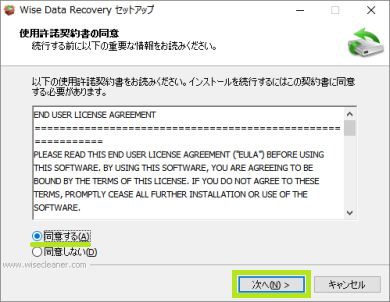
3. スキャン開始
インストール先のディレクトリを確認し「次へ」をクリックします。
「インストール」をクリックするとインストールが開始します。
「完了」をクリックしてインストールは完了です。
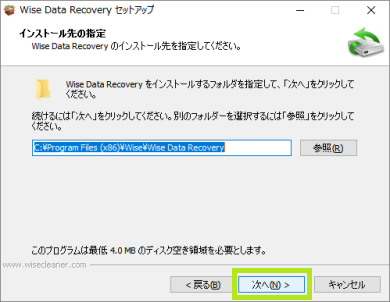
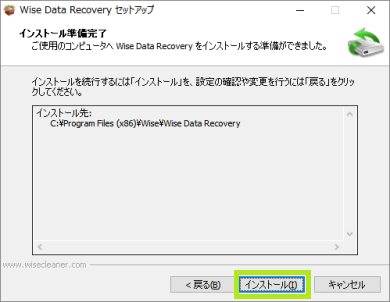
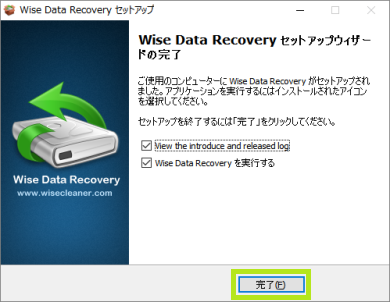
4. 起動
Wise Data Recovery が起動します。
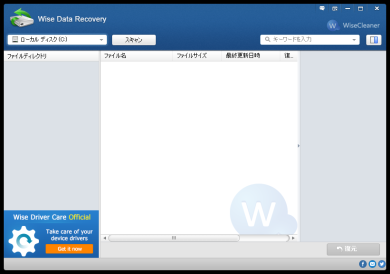
5. スキャン
削除されたファイルのスキャンを行う場合、ドライブを選択して「クリック」を押します。
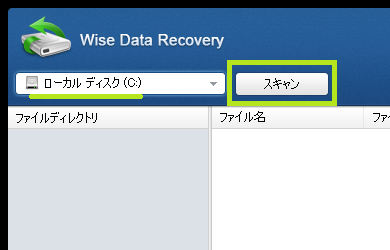
6. スキャン結果
スキャンが完了すると、復元可能なファイルの一覧が表示されます。
ファイルのリストはファイルサイズや最終更新日時でソート可能です。
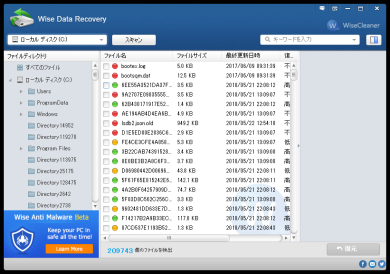
7. ファイルの復元
ファイルを復元するには、復元したいファイルにチェックを入れます。
そして「復元」をクリックし、出力先のフォルダを選択するとファイルは復元されます。
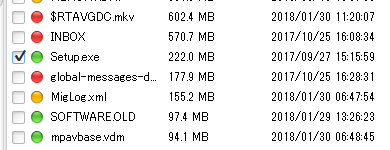
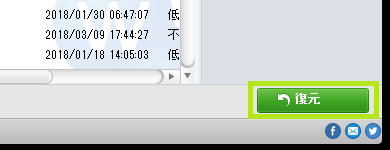
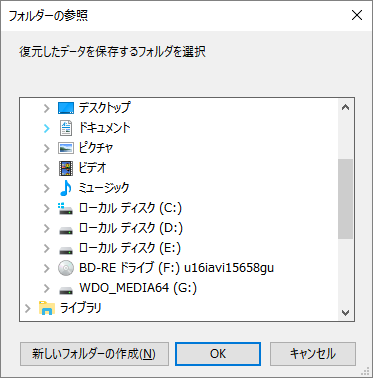
8. ファイルの復元完了
ファイルの復元が完了しました。
「OK」を押して戻ります。
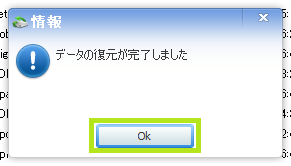
|